Créer un e-mail pour panier abandonné
La relance automatique des paniers abandonnés envoie des emails aux clients ayant ajouté des articles dans leur panier sans finaliser l'achat. Récupérez les ventes perdues de votre boutique e-commerce.

Faites le boulot avec un pro
De la formation aux services marketing complets, notre communauté de partenaires peut vous aider à faire avancer les choses.
Mailchimp pour Adobe Commerce, anciennement Magento 2, est un outil gratuit qui synchronise vos clients Adobe Commerce et leurs données de commande avec une audience Mailchimp. Vous pouvez utiliser les données d'achat pour lancer des campagnes automatisées avec des recommandations de produits personnalisées et activer le suivi d'e-commerce pour mesurer le ROI d'une campagne.
Dans cet article, vous allez apprendre à connecter et à déconnecter Mailchimp pour Adobe Commerce.
Voici ce qu'il faut savoir avant de commencer ce processus.
Voici un bref aperçu du processus d'installation en plusieurs étapes.
Configurer et connecter
Pour commencer, vous allez télécharger l'extension Mailchimp pour Adobe Commerce depuis le Marketplace d'Adobe Commerce.
Pour télécharger gratuitement le fichier ZIP de Mailchimp pour Adobe Commerce, procédez comme suit.
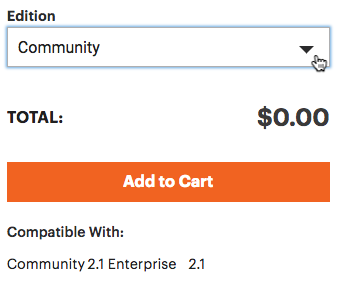
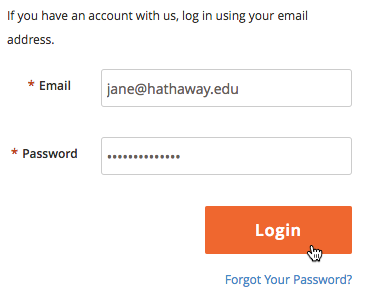
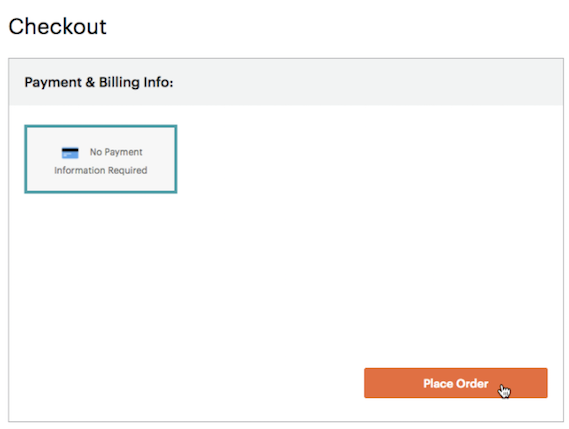
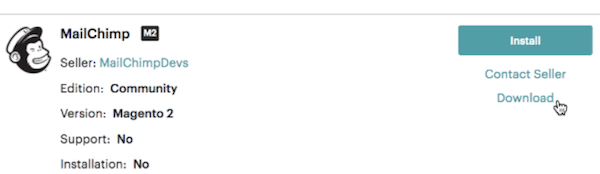
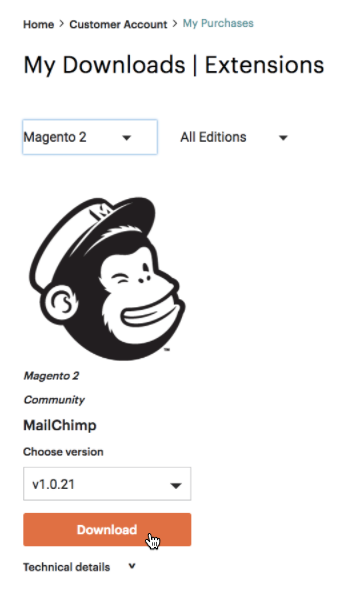
Maintenant que vous avez téléchargé l'extension, vous devrez utiliser le Gestionnaire de composants pour installer l'extension sur votre compte Adobe Commerce.
Pour installer Mailchimp pour Adobe Commerce, procédez comme suit.
Après avoir lancé le Gestionnaire de composants, terminez l'installation de votre nouvel achat et vous serez déjà à mi-chemin ! Besoin d'aide pour l'installation ? Consultez la documentation d'Adobe Commerce.
Pour terminer, vous devez créer une boutique Mailchimp dans Adobe Commerce et en configurer les paramètres en suivant quelques étapes. Ensuite, vous devrez connecter cette boutique à Adobe Commerce et déterminer les informations qui devront être partagées entre les deux applications.
Avant de créer et de connecter une boutique Mailchimp à Adobe Commerce, vous devez créer une clé API Mailchimp et l'ajouter à votre compte Adobe Commerce.
Pour ajouter une clé API à Adobe Commerce, procédez comme suit.

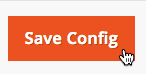
Pour créer une boutique Mailchimp dans Adobe Commerce, vous devez entrer les informations de votre boutique et en personnaliser les paramètres, dont vos coordonnées et l'audience Mailchimp que vous souhaitez synchroniser avec Adobe Commerce.
Pour créer une boutique Mailchimp, procédez comme suit.
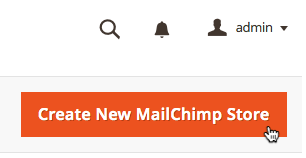

Bravo ! Maintenant que vous avez créé votre boutique Mailchimp, vous pouvez la connecter à Adobe Commerce.
Vous êtes parvenu(e) à la dernière étape ! Pour terminer cette partie, vous devrez retourner à la page Configuration dans Adobe Commerce.
Pour connecter votre boutique Mailchimp à Adobe Commerce, procédez comme suit.
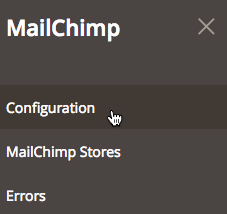
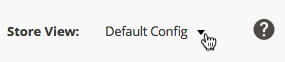
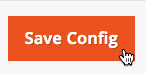
Vous disposez de plusieurs options pour personnaliser davantage les informations transmises entre Adobe Commerce et Mailchimp.
Pour définir des options supplémentaires, procédez comme suit.
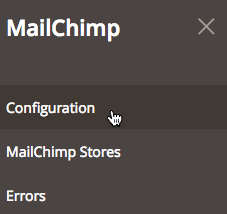
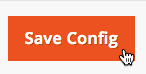
Voilà ! Maintenant que votre boutique est connectée, nous pouvons commencer la synchronisation de vos données clients et commandes Adobe Commerce avec Mailchimp. Pour savoir si votre boutique est correctement connectée, accédez à la page Intégrations dans Mailchimp et vérifiez si votre boutique Adobe Commerce y est répertoriée.
Remarque
Adobe Commerce prend en charge plusieurs sites Web et vues de magasin. Si votre boutique comporte plusieurs domaines, vous pouvez connecter chacun d'entre eux à sa propre audience Mailchimp. Contactez votre développeur Adobe Commerce ou faites appel à un expert pour obtenir de l'aide.
Après avoir connecté Mailchimp à Adobe Commerce, vous pourrez exploiter les données recueillies pour construire des segments, envoyer des automatisations, suivre les achats, créer des recommandations de produits personnalisées et consulter les résultats.
Consultez ces guides pour en savoir plus sur toute l'offre Mailchimp.
Si vous avez besoin de déconnecter l'intégration, vous pouvez la désactiver dans Adobe Commerce à tout moment.
Pour désactiver l'intégration, procédez comme suit.

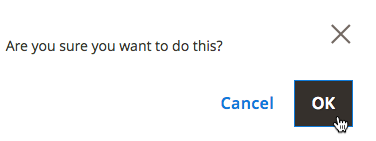
Assistance technique

Vous avez une question?
Les utilisateurs payants peuvent se connecter pour accéder à l'assistance par e-mail et chat.
La relance automatique des paniers abandonnés envoie des emails aux clients ayant ajouté des articles dans leur panier sans finaliser l'achat. Récupérez les ventes perdues de votre boutique e-commerce.